一般工具列

|
名稱 |
說明 |
|
|
1 |
復原/重做 |
按一下此兩顆按鈕可復原 (Ctrl + Z) 或重做 (Ctrl + Y) 前次動作。 |
|
2 |
選取 |
按下以啟動此按鈕,您便能在工作區中多選角色或物件。選取完成後會自動彈起。
|
|
3 |
複製 |
按下此按鈕 (Ctrl + 拖曳項目) 以複製選取的物件,包括其動作或動態。 |
|
4 |
套用選取之渲染風格 |
按下此按鈕將預定義之渲染風格範本快速轉傳至場景中的其它物件 (角色或道具)。 |
|
5 |
翻轉 |
按一下此按鈕替選取的物件設定翻轉關鍵格。 |
|
6 |
連結/取消連結 |
按一下此按鈕替選取的物件設定連結/取消連結關鍵格。 |
|
7 |
顯示/隱藏 |
按一下此按鈕替選取的物件設定顯示/隱藏關鍵格。 |
|
8 |
不透明度 |
按一下此按鈕替選取的物件設定不透明度關鍵格。 |
|
9 |
隔離選取 |
僅在視窗上顯示選取的物件,隱藏其他所有物件。
|
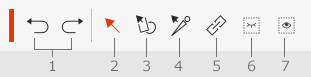
|
名稱 |
說明 |
|
|
1 |
復原/重做 |
按一下此兩顆按鈕可復原 (Ctrl + Z) 或重做 (Ctrl + Y) 前次動作。 |
|
2 |
調整部位 |
按下此按鈕可選取角色部位,包含骨頭與附著在骨頭上的 Sprite 。然後,您就可以調整該部位。 |
|
3 |
調整 Sprite |
按下此按鈕可選取目標 Sprite 進行調整。在載入新的 Sprite 圖片之後,您可能常會用到此工具來調整 Sprite 。 |
|
4 |
調整骨頭 |
按下此按鈕可僅選取骨頭並調整骨頭。 |
|
5 |
附著 |
按下此按鈕可附著配件至選取的角色 Sprite 上。 |
|
6 |
隱藏未選取 |
隱藏視窗上未選取的物件。 |
|
7 |
顯示所有 Sprite |
顯示所有 Sprite。 |
* 有關 G2 或 G1 角色,請參閱 Cartoon Animator 4 線上說明文件。

